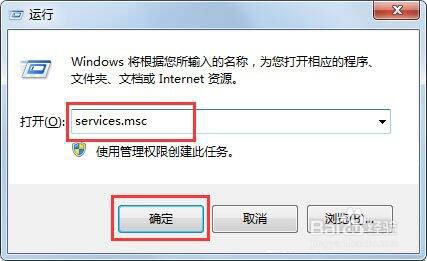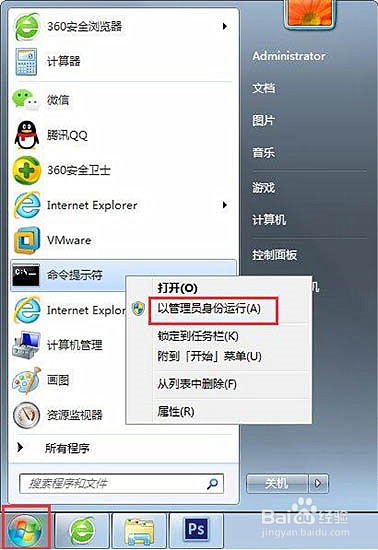Win7系统Print Spooler无法启动怎么办
1、按 Win + R 组合键,打开运行,并输入:services.msc,点击确定或回车,打开服务;
2、然后在服务窗口中,依次找到Print Spooler服务,然后点击右键,在打开的菜单项中选择属性;
3、在Print Spooler服务窗口,选择常规选项卡,然后启动类型设置为自动,如果服务状态是已停止的话,还要点击下面的启动服务;
4、然后在点击Print Spooler属性窗口的依存关系,查看相关的服务是否都开启了,如果没有开启的话,右键点击启动即可;
5、当然还可以使用命令提示符方法操作,具体方法是:按左下角的开始菜单,右键选择命令提示符,在打开的菜单项中选择以管理员身份运行;
6、在命令提示符窗口中输入:按回车(Enter键)执行命令:net start Spooler,开启服务命令;按回车(Enter键)执行命令:net stop Spooler,关闭服务命令。
7、如果还不行,可以尝试修改注册表,下载和涠础险渥操作系统位数匹配的注册表文件导入即可,同时,要确保系统盘这个路径下的动态链文件(winprint.dll、jnwppr.dll)正确,否则找到和操作系统匹配的同名文件覆盖之,C:\Windows\System32\spool\prtprocs\x64。
声明:本网站引用、摘录或转载内容仅供网站访问者交流或参考,不代表本站立场,如存在版权或非法内容,请联系站长删除,联系邮箱:site.kefu@qq.com。
阅读量:43
阅读量:74
阅读量:45
阅读量:91
阅读量:78